- Att få en svart skärm medan du tittar på Twitch kan kännas väldigt frustrerande.
- Vi har dock några snabba tips att dela för att fixa det, till exempel de som beskrivs nedan.
- För fler liknande korrigeringar, se till att kolla in våra Felsökningsnav.
- Kolla in vår special Webbläsarnav om du vill veta mer om din webbläsare.
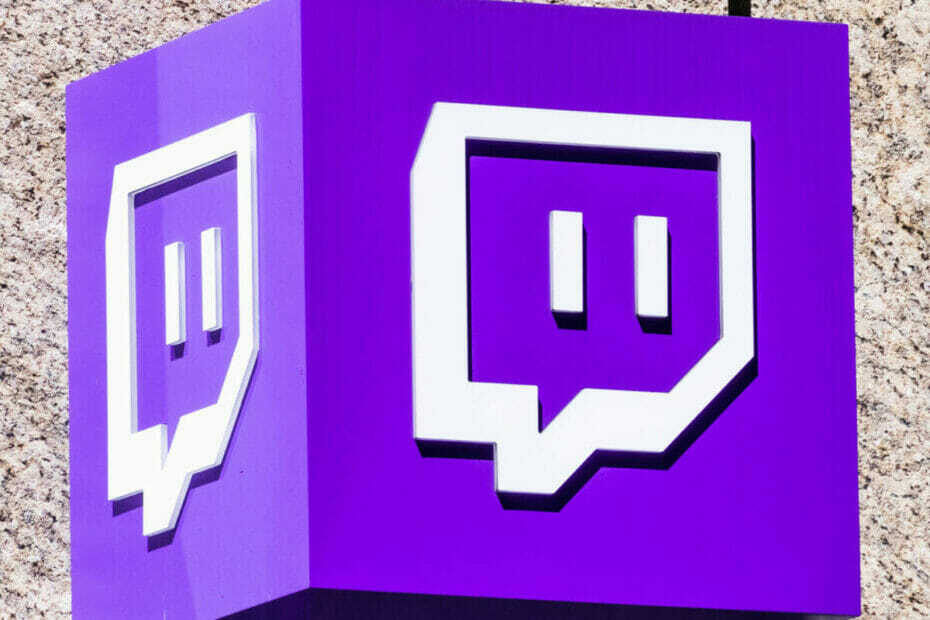
- Enkel migrering: använd Opera-assistenten för att överföra spännande data, till exempel bokmärken, lösenord, etc.
- Optimera resursanvändningen: ditt RAM-minne används mer effektivt än Chrome gör
- Förbättrad integritet: gratis och obegränsad VPN-integrerad
- Inga annonser: inbyggd annonsblockerare påskyndar laddning av sidor och skyddar mot datautvinning
- Ladda ner Opera
Twitch är en mycket populär onlinetjänst för att titta på och
strömmande digitala videosändningar. Först har det börjat som en streamingtjänst för videospel men det har expanderat mycket, och nu erbjuder det en mängd olika liveströmmar.Målet är att tilltala en bredare publik: strömmar dedikerade till musik, skapande av konstverk, talkshow och enstaka TV-serier.
Det verkar dock att mycket Rycka till fans står inför ett svart skärmproblem när de använder Google Chrome.
Om du står inför samma kamp har vi täckt dig. I den här artikeln har vi sammanställt en lista med lösningar som du kan använda för att lösa problemet.
Hur fixar jag problem med svart skärm på PC?
- Använd Opera
- Använd CCleaner
- Rensa webbhistorik
- Prova inkognitoläge i Google Chrome
- Släpp / förnya IP-adressen
- Inaktivera alla tillägg och plugins
- Tillåt Flash-spelare och Java-skript
- Uppdatera din webbläsare
- Återställ Chrome-inställningarna till standard
- Installera om Google Chrome
- Kontrollera hårdvaruaccelereringsinställningarna
- Aktivera TLS
- Använd inte VPN eller proxyserver
- Använd alternativet Multitwitch
Hur fixar jag Twitch svart skärm vid streaming?
1. Använd Opera

Om du ständigt har problem med att öppna Twitch i Chrome rekommenderar vi att du använder Opera. Baserat på dessa webbläsares fantastiska nyckelfunktioner tror vi att du inte kommer att ha samma problem med Twitch.
Funktionerna som Opera ger kommer att överträffa i många fall andra kända webbläsare, som Chrome eller Mozilla. En av de viktigaste förbättringarna som togs till Opera är videoupplevelsen.
Du kan nu fortsätta att bläddra igenom andra sidor medan din video förblir öppen och går längst ner på sidan.
Den nya designen som Opera ger är fantastisk. Den har många inbyggda paket som att skapa arbetsplatser, batterisparfunktion, gratis VPN, hantera flikar och allt i ett lättanvänt gränssnitt.
På grund av den inbyggda annonsblockeraren laddas dina sidor också snabbare och din surfupplevelse kommer inte att avbrytas med oönskade annonser eller videor.
Och det är inte lättare att hålla kontakten med ditt sociala liv. Opera har integrerat alla sociala medieappar, så du kan skicka ett snabbt meddelande på Linkedin eller Facebook utan att behöva navigera till en annan flik.
Dessutom kan du dela filer mellan din enhet och telefon när du laddat ner Opera Touch på din telefon.

Opera
Njut av att titta på Twitch utan störningar eller balck-skärm med Operas revolutionerande pop-out-funktion.
Besök webbplats
2. Använd CCleaner

Det är en bra idé att rensa Google Chrome-cache då och då. Användare har rapporterat att detta kan hjälpa till att lösa problemet med den svarta videoskärmen. Därmed rekommenderar vi att du använder CCleaner.
CCleaner är ett skrivbordsprogram som rensar din dator snabbt och tar bort alla skräpfiler som annars skulle ha saktat din enhet.
Kör en systemskanning för att upptäcka potentiella fel

Ladda ner Restoro
PC reparationsverktyg

Klick Starta skanning för att hitta Windows-problem.

Klick Reparera allt för att lösa problem med patenterade tekniker.
Kör en PC Scan med Restoro Repair Tool för att hitta fel som orsakar säkerhetsproblem och avmattningar. När skanningen är klar kommer reparationsprocessen att ersätta skadade filer med nya Windows-filer och komponenter.
Programmet är väldigt enkelt att använda, det har ett enkelt gränssnitt och du kan använda det utan extra ansträngning. Stegen att följa är enkla, öppna CCleaner, klicka på knappen Analysera och vänta bara på att programmet ska hitta de filer du inte längre behöver.
Som ett resultat av rengöring av enheten får du mer ledigt utrymme och bättre prestanda för din dator.
Låt oss snabbt titta på dessnyckelfunktioner:
- Tar bort skräpfiler.
- Raderar webbhistorik.
- Tar bort alla skadade filer.
- Kör en fullständig PC Health Check.
- Uppdaterar din programvara.

CCleaner
Med CCleaner kan du städa din webbläsare och optimera ditt system samtidigt. Hämta den nu!
Besök webbplats
3. Rensa webbhistorik
- Öppna Google Chrome och typ krom: // inställningar / sekretess i adressfältet
- Klicka på Rensa webbhistorik
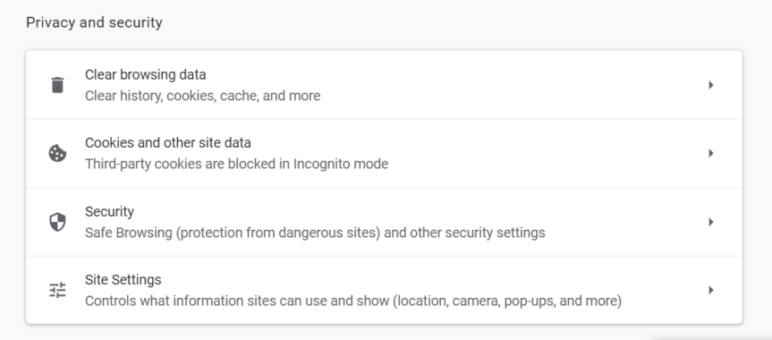
- Klicka på Avancerad och ändra tidsintervall till Hela tiden
- Kolla upp Innehållsinställningar ochMedielicenser
- Klicka på Radera data
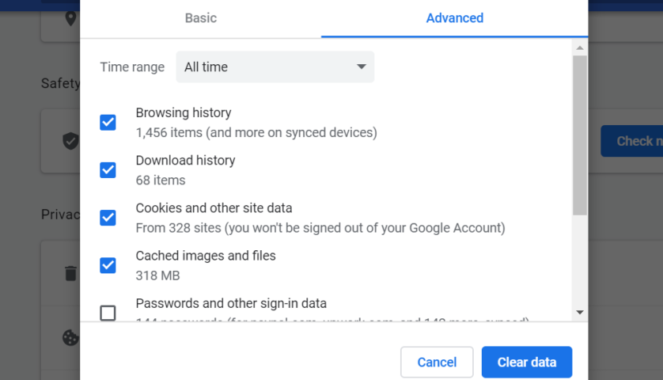
4. Prova inkognitoläge i Google Chrome
- Klicka på Chrome: s huvudmeny knapp ELLER använd kortkommandot CTRL-SKIFT-N
- Välj Nytt inkognitofönster
- Ett nytt fönster öppnas förklarar Du har blivit inkognito
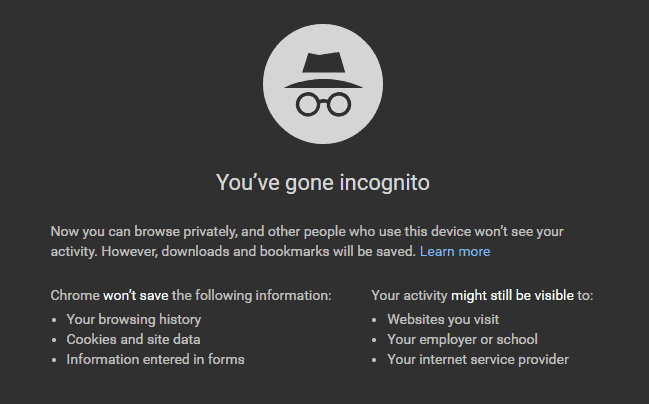
5. Släpp / förnya IP-adressen
- tryck på Windows tangent + R för att starta Kör applikation
- Typ cmd och välj sedan OK
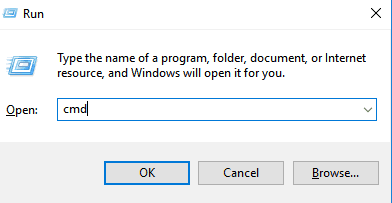
- Typ ipconfig / release och tryck Stiga på
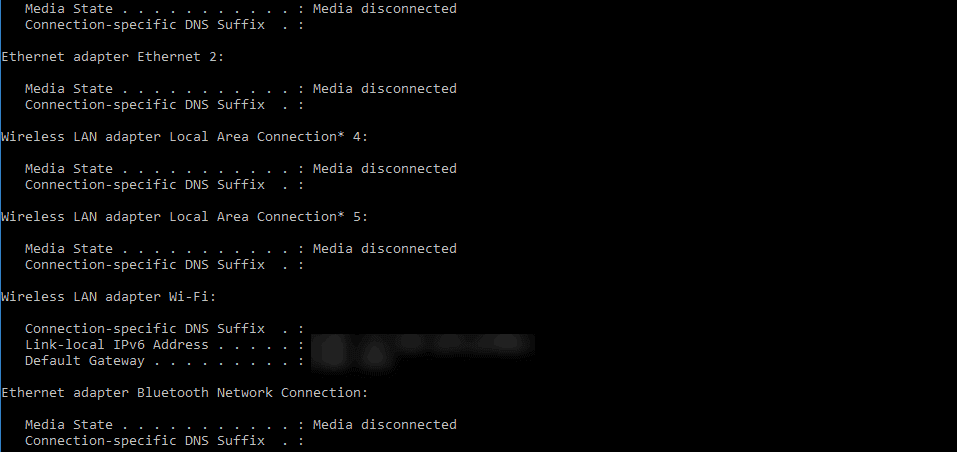
- När uppmaningen återkommer skriver du ipconfig / förnya
- Tryck sedan på Stiga på
- Typ utgång och tryck Stiga på för att stänga fönstret
6. Inaktivera alla tillägg och plugins

Tredjeparts tillägg och plugins installerad i din webbläsare inkluderar brandvägg, antivirus, redovisningsverktyg eller ad-block-tjänster. För att kontrollera vilka tillägg du har installerat i din Chrome-webbläsare, ange krom: // tillägg / i adressfältet.
Om problemet med den svarta skärmen fixas efter att du har vidtagit den här åtgärden kan du aktivera dina tillägg och plugins en efter en. På detta sätt vet du vilken förlängning eller plugin som är ansvarig för problemet med svart skärm.
7. Tillåt Flash-spelare och Java-skript
- Typ krom: // inställningar / innehåll och tryck Stiga på
- Leta upp JavaScript och Flash i listan över Innehållsinställningar
- Klicka på JavaScript och välj Tillåten genom att klicka på växlingsknappen
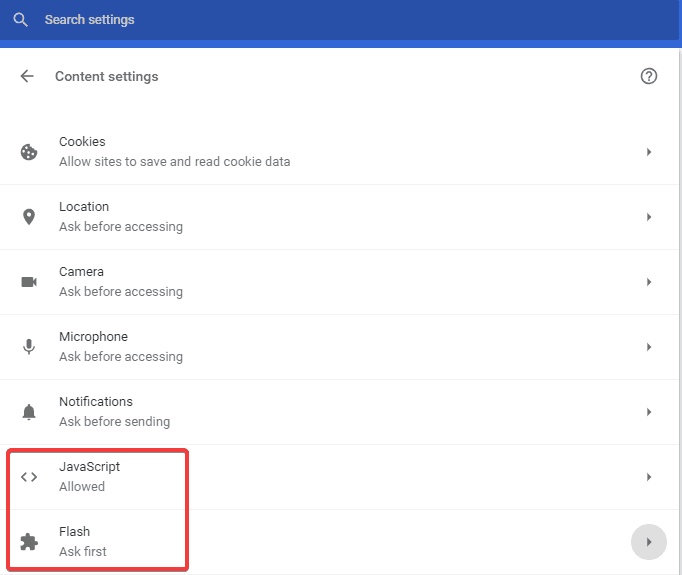
- Cslicka på Blixt att öppna Inställningar för Flash Player.
- Ändra Blockera webbplatser från att köra Flash till Fråga först.
- Klick Lägg till framför Tillåt och lägg till https://twitch.tv.
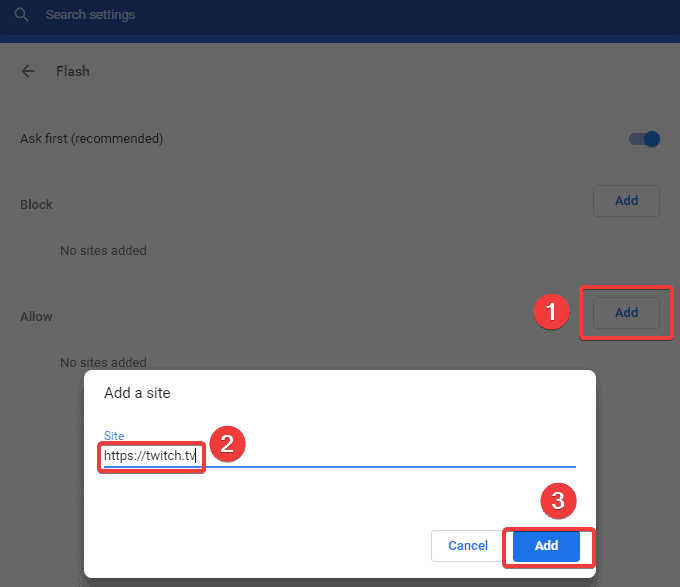
- Omstart din webbläsare.
8. Uppdatera din webbläsare
- Öppna Google Chrome.
- Klicka på inställningsikonen från det övre högra hörnet av Chrome-fönstret.
- Välj Hjälp. Om du ser ett uppdateringsalternativ för Google Chrome nära toppen av den här menyn klickar du på det istället.
- Klick Om Google Chrome.
- Vänta på Google Chrome att uppdatera.
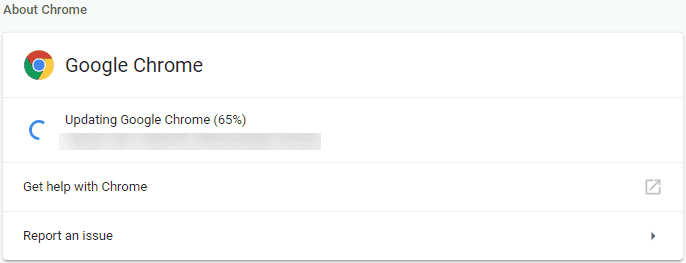
- Starta om Google Chrome - klicka på knappen Starta om som visas när Chrome har uppdaterats eller så kan du helt enkelt stänga och öppna Chrome igen.
Du kan kontrollera statusen för din Chrome-webbläsare genom att gå igenom Om Google Chrome-sidan och leta efter Google Chrome är uppdaterad meddelande till vänster på sidan.
Uppdateringsprocessen bör bara ta några minuter för det mesta. Om du ser ett meddelande här som säger "Google Chrome är uppdaterad" behöver din webbläsare inte uppdateras just nu
9. Återställ Chrome-inställningarna till standard
- Öppna Google Chrome.
- Klicka på inställningsikonen från det övre högra hörnet av Chrome-fönstret.
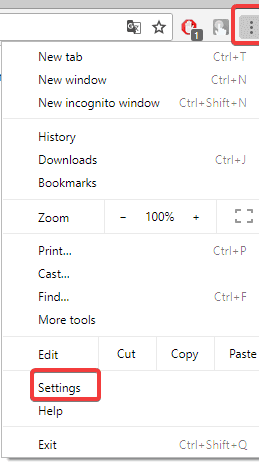
- Klick Avancerad.
- Klicka på R under avsnittet Återställ och städa uppestore-inställningar till sina ursprungliga standardvärden.
- Bekräfta genom att klicka Återställ inställningar.
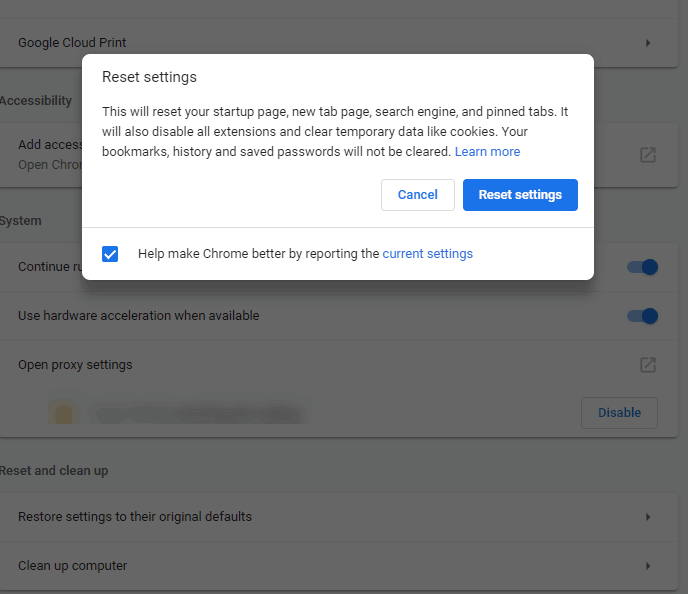
10. Installera om Google Chrome
- Gå till Kontrollpanel.
- Välj Avinstallera ett program eller Program och funktioner.
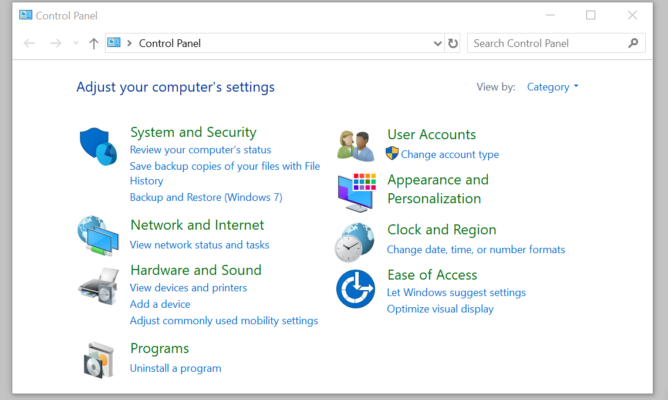
- Välj Google Chrome och klicka Avinstallera.
- Kontrollera Ta också bort din webbdataruta.
- För att helt radera Chrome-data, Gör det möjligt visning av dolda filer.
- Öppna kontrollpanelen.
- Välj Mappalternativ.
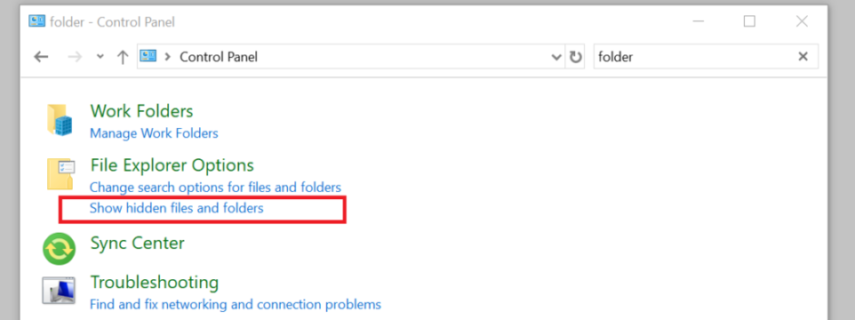
- Klicka på Fliken Visa och
- Kolla upp Visa dolda filer, mappar och enheter.
- Bo, avmarkera Dölj skyddad drift systemfil.
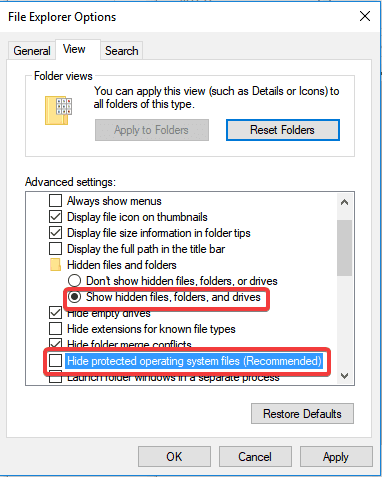
- Radera C: Program FilesGoogleChrome.
- Radera C: Användare [Your_User_Name] AppDataLocalGoogle.
- Gå till Chrome-webbplats.
- Besök google.com/chrome.
- Välj Ladda ner feller persondator.
- Klick Ladda ner Chrome
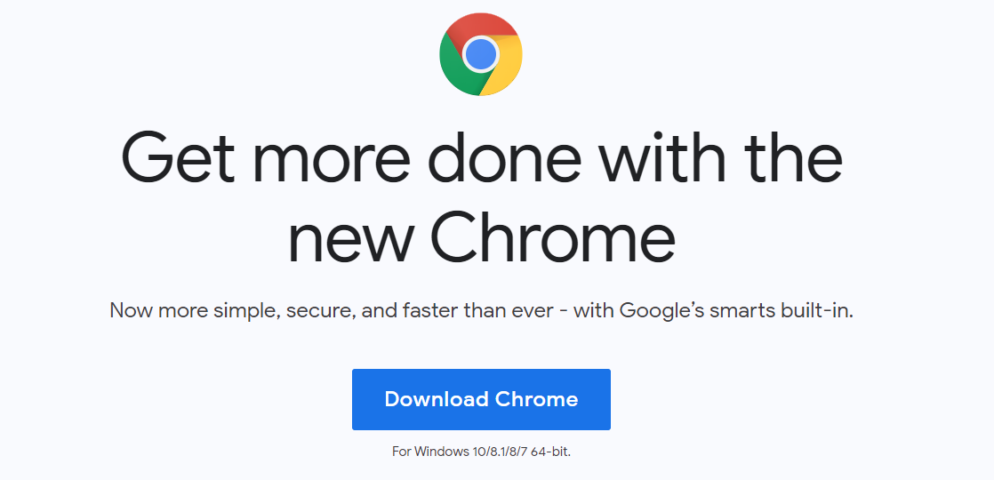
- Recension villkoren och starta installationsprogrammet
- Klick Acceptera och Installera för att börja ladda ner nödvändiga filer
- Klick Springa om du uppmanas av Windows
11. Kontrollera hårdvaruaccelereringsinställningarna
- I Google Chrome adressfältstyp krom: // inställningar / system.
- Tryck Stiga på
- Klicka på Använd hårdvaruacceleration om det är möjligt till inaktivera hårdvaruacceleration (se till att detta är avstängt)
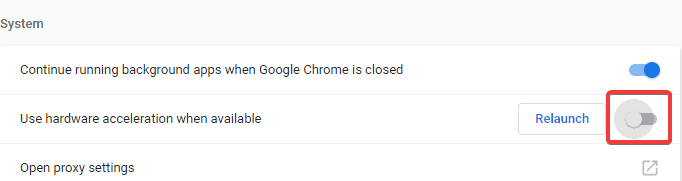
- Starta om din webbläsare
Har du problem med Google Chrome-svart skärm i Windows 10? Så här kan du fixa det
12. Aktivera TLS
- Öppna Google Chrome.
- Klicka på Inställningsikon från det övre högra hörnet av Chrome-fönstret.
- Klicka på Avancerade inställningar
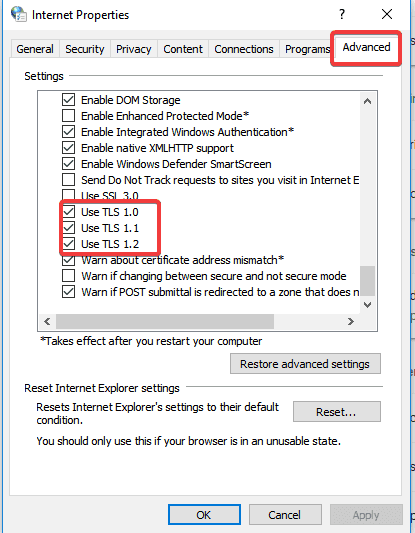
- På Avancerad flik kontrollera alla TLS-alternativ och tryck sedan på OK
13. Använd inte VPN eller proxyserver

Ibland om du använder någon proxyserver eller VPN för att komma åt Twitch kan det vara möjligt att se den svarta skärmen på Twitch medan du strömmar. Om så är fallet rekommenderar vi dig att komma åt Twitch utan proxy eller VPN.
14. Använd alternativet Multitwitch

Om ingen av de ovan beskrivna lösningarna har löst Twitch svart skärmproblem rekommenderar vi att du tittar på sändningen på Multitwitch.
Twitch svart skärm på Chrome kan vara riktigt frustrerande men vi är säkra på att du kommer att lyckas fixa detta fel efter att du följt en av metoderna som beskrivs ovan, eftersom vi försökte förklara alla möjliga lösningar en av en.
Vi hoppas att den här artikeln hjälpte dig att lösa problemet för gott. Om du lyckades åtgärda problemet, berätta för oss i kommentarerna nedan.
 Har du fortfarande problem?Fixa dem med det här verktyget:
Har du fortfarande problem?Fixa dem med det här verktyget:
- Ladda ner detta PC-reparationsverktyg betygsatt utmärkt på TrustPilot.com (nedladdningen börjar på den här sidan).
- Klick Starta skanning för att hitta Windows-problem som kan orsaka PC-problem.
- Klick Reparera allt för att lösa problem med patenterade tekniker (Exklusiv rabatt för våra läsare).
Restoro har laddats ner av 0 läsare den här månaden.
![Så här fixar du Twitch-buffring [Chrome, Firefox]](/f/934d6a39b8c8db9e516b398437cd48dc.jpg?width=300&height=460)
![Twitch-fel vid laddning av följda kanaler [Expert Fix]](/f/0dc1fd0898301cd4ce01e89e4b22ea90.jpg?width=300&height=460)
